Galaxy S22: تمكين / تعطيل التدوير التلقائي للشاشة

مع هاتف Galaxy S22، يمكنك بسهولة تمكين أو تعطيل التدوير التلقائي للشاشة لتحسين تجربة الاستخدام.
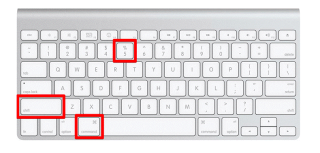
تمامًا مثل الوضع المظلم وكاميرا الاستمرارية ، أطلقت Apple أيضًا نظام macOS Mojave مع ميزة أخرى لا تصدق تسمى أداة الشاشة الذكية للشاشة الذكية. بالتأكيد ، يعد استخدام أداة لقطة الشاشة الذكية أمرًا سهلاً ويمكن أن يمنحك تجربة أفضل. بمساعدة شريط أدوات لقطة الشاشة الجديد ، يعد التقاط لقطة شاشة أو تسجيل شاشتك بمثابة نزهة. لا تقلل هذه الأداة من تبعية QuickTime فحسب ، بل تعزز أيضًا إنتاجيتك.
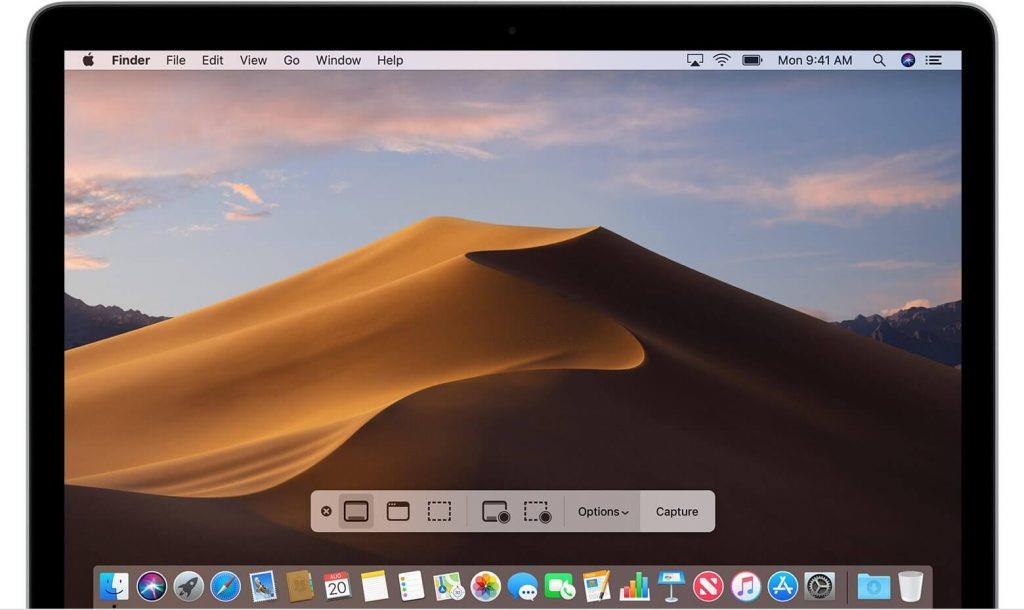
تابع القراءة لتتعلم كيفية تسجيل شاشتك والتقاط لقطات شاشة في macOS Mojave دون عيب وجعل حياتك أبسط من أي وقت مضى.
خطوات لتسجيل شاشتك على macOS Mojave
يعد تسجيل الشاشة مفيدًا ، لكن عملية تسجيل شاشتك على macOS Mojave ليست سهلة فحسب ، بل فعالة أيضًا لمنحك راحة البال. باستخدام هذه الميزة في macOS Mojave ، يمكنك إحضار شريط أدوات لقطة الشاشة على شاشتك ولن تحتاج إلى أي برنامج تابع لجهة خارجية لتسجيل شاشتك.
الخطوة 1: للحصول على شريط أدوات لقطة الشاشة على شاشتك ، تحتاج إلى الضغط على Command + Shift + 5.
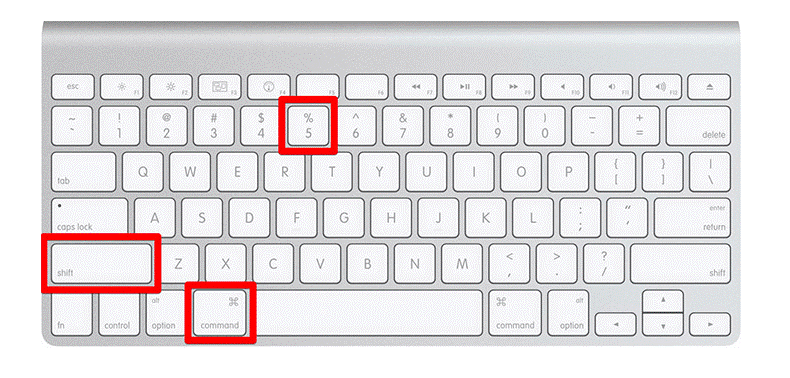
اقرأ ايضا: -
كيفية الترقية إلى macOS Mojave؟ سيتيح لك هذا الدليل الصغير معرفة ما عليك القيام به قبل تثبيت macOS Mojave وماذا ستفعل ...
الخطوة 2: يمكنك تسجيل الجزء المحدد من شاشتك أو يمكنك أيضًا تسجيل الشاشة بأكملها. ستلاحظ أن التسجيل الخاص بك سيبدأ على الفور إذا قمت بالنقر فوق تسجيل الشاشة بأكملها.
الخطوة 3: إذا كنت ترغب في تسجيل جزء معين من الشاشة ، فأنت بحاجة إلى تمييز جزء الشاشة لإنجازه.
الخطوة 4: الآن ، اضغط على خيار التسجيل على لقطة الشاشة من شريط أدوات التسجيل.
الخطوة 5: تحتاج إلى النقر فوق الزر "إيقاف" من شريط القائمة المتوفر لإيقاف التسجيل.
الخطوة 6: انقر فوق التحكم أو انقر بزر الماوس الأيمن أو انقر نقرًا مزدوجًا فوق التسجيل الذي يتم عرضه في الجزء السفلي الأيمن من الشاشة.
الخطوة 7: يمكنك أيضًا استخدام القائمة السياقية لتحديد الموقع الذي تريده لمواصلة التسجيل.
اقرأ ايضا: -
كيفية تثبيت الإصدار الأخير من MacOS ... هل تعلم أنه يمكنك الآن ترقية إصدار MacOS Mojave Beta إلى نسخته النهائية؟ اقرأ لتعرف ...
خطوات لتحرير شاشتك المسجلة في macOS Mojave؟
إذا كنت تريد إجراء أي تغييرات في مقطع الفيديو المسجل على الشاشة ، فأنت بحاجة إلى اتباع الخطوات التالية لتعديل شاشتك المسجلة في macOS Mojave.
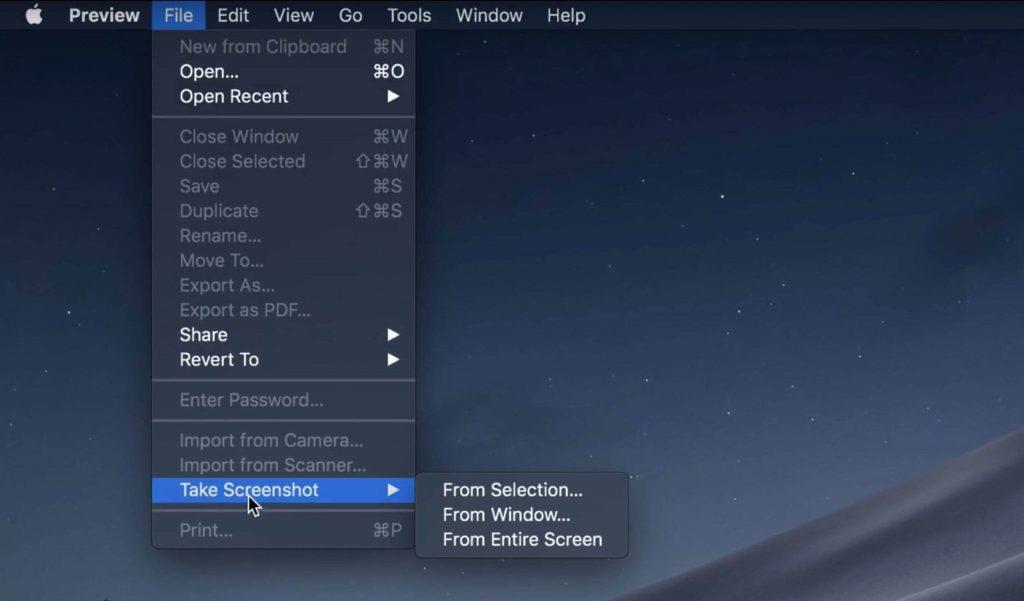
الخطوة 1: بمجرد الانتهاء من تسجيل الشاشة ، فأنت بحاجة إلى النقر بإصبعين أو النقر مع الضغط على مفتاح التحكم ، والنقر بزر الماوس الأيمن على خيار شاشة التسجيل المتاح في الجزء السفلي من شاشتك.
الخطوة 2: حدد Markup.
الخطوة 3: الآن ، تحتاج إلى الضغط على زر التحرير (تقليم) الموجود في الزاوية العلوية من نافذة Quick Look.
الخطوة 4: تحتاج إلى إمساك نقاط الانتظار في أي من طرفي الجدول الزمني للتسجيل ومن ثم يمكنك تغيير التسجيل وضبطه وفقًا لذلك.
الخطوة 5: حدد تم.
خطوات لالتقاط لقطة شاشة على جهاز macOS Mojave الخاص بك؟
يعد التقاط لقطة شاشة على macOS Mojave أمرًا بسيطًا وسهلاً للغاية مقارنة بالإصدارات السابقة. اتبع الخطوات التالية لالتقاط لقطة شاشة على macOS Mojave.
الخطوة 1: لالتقاط شاشتك أولاً ، تحتاج إلى الحصول على شريط أدوات لقطة شاشة ، تحتاج إلى الضغط على Command + Shift + 5.
الخطوة 2: سواء كنت تريد التقاط شاشتك بالكامل أو تريد التقاط لقطة شاشة لمنطقة محددة من الشاشة ، فهذا ممكن. كل ما عليك فعله هو تحديد الجزء الخاص بك من الشاشة الذي تريد التقاط لقطة شاشة على الفور أو ضبط مؤقت.
الخطوة 3: الآن ، تحتاج إلى تحريك المؤشر على النوافذ الخاصة بك والنقر هناك. تحتاج إلى تحديد منطقة الشاشة مثل النافذة. ستلاحظ أن لقطة الشاشة قد تم التقاطها بمجرد الانتهاء من تحديد منطقة الشاشة.
الخطوة 4: انقر فوق Control وانقر بزر الماوس الأيمن ، ويمكنك النقر نقرًا مزدوجًا فوق لقطة الشاشة الموجودة في الزاوية السفلية اليمنى من شاشتك.
الخطوة 5: يمكنك أيضًا الانتقال إلى القائمة السياقية لتحديد الموقع الذي ترغب في الاحتفاظ بلقطة شاشة فيه.
اقرأ ايضا: -
كيفية الحصول على ميزات MacOS Mojave على Windows ... مذهول من ميزات MacOS Mojave الجديدة؟ هل تتمنى أن تجربها على جهاز كمبيوتر يعمل بنظام Windows 10 أيضًا؟ لدينا ...
خطوات تعديل لقطة الشاشة الخاصة بك في macOS Mojave؟
من الممكن تعديل لقطة الشاشة الخاصة بك في macOS Mojave. للقيام بالمثل ، اتبع الخطوات التالية:
الخطوة 1: بعد التقاط لقطة الشاشة ، تحتاج إلى النقر بإصبعين أو الضغط على مفتاح التحكم والنقر بزر الماوس الأيمن على الالتقاط.
الخطوة 2: ضرب التوصيف.
الخطوة 3: يمكنك كتابة أو رسم خط بمساعدة شريط الأدوات. يمكنك أيضًا إدراج نص وإضافة توقيعك وتغيير الخط والتنسيق والتمييز وإضافة أشكال بمساعدة شريط الأدوات.
الخطوة 4: اختر تم بمجرد الانتهاء من تحرير لقطة الشاشة الخاصة بك.
خطوات لإظهار مؤشر الماوس في لقطات الشاشة؟
هناك العديد من المواقف التي تريد فيها إظهار مؤشر الماوس للإشارة إلى خطوات الفهم الأفضل ، لكن لقطة الشاشة لا تُظهر مؤشر الماوس حتى تقوم بتمكينه يدويًا. اتبع الخطوات لإظهار مؤشر الماوس في لقطات الشاشة.
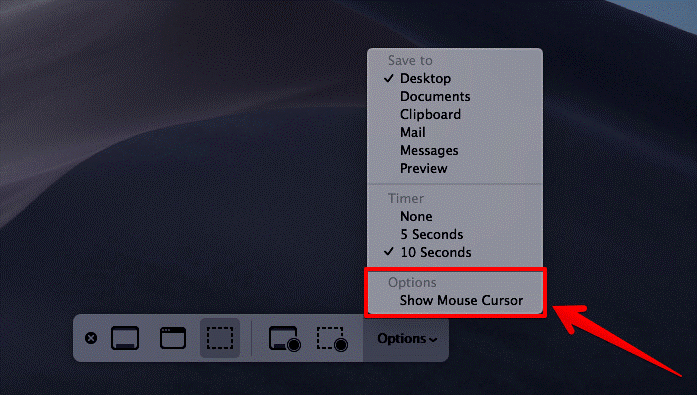
مصدر الصورة: www.igeeksblog.com
الخطوة 1: احصل على شريط الأدوات على شاشتك بالضغط على Command + Shift + 5.
الخطوة 2: حدد الخيارات.
الخطوة 3: اضغط على إظهار مؤشر الماوس.
اقرأ ايضا: -
ميزات مذهلة لنظام MacOS Mojave إذا كنت تريد معرفة نظام التشغيل الجديد macOS Mojave ، فعليك التحقق من ميزاته المذهلة ...
كيفية تحديد الموقع المطلوب للتسجيل ولقطة الشاشة في MacOS Mojave؟
لا يوفر لك MacOS Mojave موقعًا مختلفًا للاحتفاظ بالتسجيل ولقطات الشاشة في موقعك المفضل ، ولكن يمكنك أيضًا اختيار موقع قبل إعداد التسجيل أو التقاط لقطة شاشة. اتبع الإرشادات أدناه لتحديد الموقع المطلوب للتسجيل ولقطة الشاشة في MacOS Mojave.
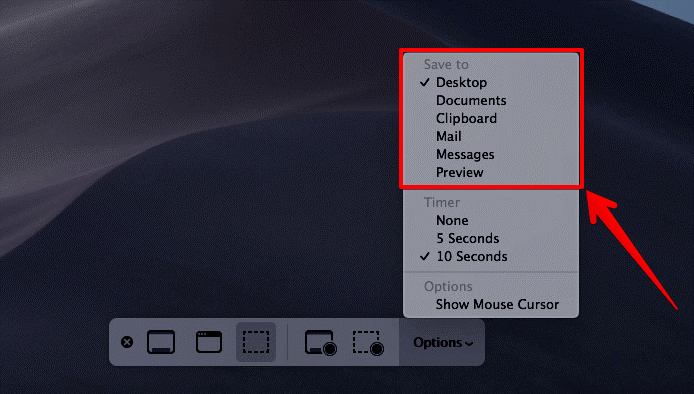
مصدر الصورة: www.igeeksblog.com
الخطوة 1: لإظهار شريط أدوات لقطة الشاشة في macOS Mojave ، تحتاج إلى الضغط على Command + Shift + 5.
الخطوة 2: حدد الخيارات.
الخطوة 3: اختر أيًا من المواقع من الرسائل أو الحافظة أو المستندات أو سطح المكتب أو البريد الإلكتروني أو محرك أقراص خارجي وقم بتعيين حفظ للاحتفاظ بالتسجيل ولقطة الشاشة في جهازك.
كيفية استخدام Timer لتسجيل شاشتك والتقاط لقطات شاشة في macOS Mojave؟
يساعدك استخدام المؤقت في الحصول على بعض منها قبل تسجيل شاشتك. اتبع الخطوات لاستخدام المؤقت لتسجيل شاشتك والتقاط لقطات شاشة في macOS Mojave.
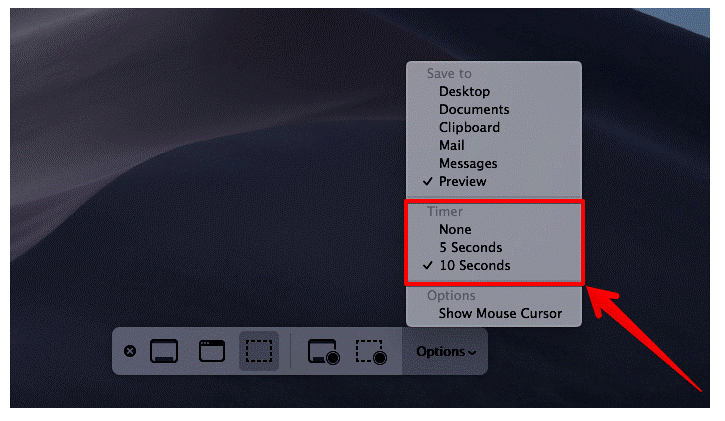
مصدر الصورة: www.igeeksblog.com
الخطوة 1: أولاً ، تحتاج إلى إظهار شريط أدوات لقطة الشاشة بالضغط على Command + Shift + 5.
الخطوة 2: اختر "خيارات" وحدد الحد الزمني المطلوب للمؤقت. يمكنك اختيار 10 ثوانٍ أو 5 ثوانٍ أو لا شيء وفقًا لمتطلباتك وراحتك.
اقرأ ايضا: -
كيفية استخدام MacOS Mojave Beta على الفور هل أنت متحمس بشأن macOS Mojave؟ نعم ، نحن نتفهم أنه لا يمكنك الانتظار حتى السقوط. تحقق من هذا الدليل الكامل ...
لذلك ، تعلمت الآن كيفية تسجيل شاشتك والتقاط لقطة شاشة في macOS Mojave بسلاسة. إذا واجهت أي مشكلة أثناء تسجيل شاشتك أو التقاط لقطة شاشة ، فاذكر في التعليقات أدناه ، يسعدنا مساعدتك.
مع هاتف Galaxy S22، يمكنك بسهولة تمكين أو تعطيل التدوير التلقائي للشاشة لتحسين تجربة الاستخدام.
إذا كنت ترغب في معرفة ما الذي حذفته سابقًا أو الإجابة عن كيفية مشاهدة التغريدات المحذوفة على Twitter، فهذا الدليل مناسب لك. اقرأ المدونة لتجد إجابتك.
هل سئمت من جميع القنوات التي اشتركت فيها؟ تعرف على كيفية إلغاء الاشتراك في جميع قنوات اليوتيوب مرة واحدة بسهولة وفاعلية.
هل تواجه مشاكل في استقبال أو إرسال الرسائل النصية على هاتف Samsung Galaxy؟ إليك 5 طرق فعالة لإعادة ضبط إعدادات الرسائل على Samsung.
إذا بدأ جهاز Android الخاص بك في الشحن الاحتياطي تلقائيًا، اتبع هذه الخطوات الفعالة لتعطيل هذه الميزة وإصلاح المشكلة بسهولة.
تعرف على كيفية تغيير اللغة ونغمة الصوت في تطبيق Bixby Voice بسهولة، واكتشف خطوات بسيطة لتحسين تجربتك مع مساعد Samsung الصوتي الذكي.
تعلم كيفية دفق Zoom Meeting Live على Facebook Live و YouTube بشكل سهل وفعال. خطوات تفصيلية ومتطلبات أساسية لتتمكن من بث اجتماعاتك مباشرة.
هل تواجه مشكلة في إرفاق الملفات في Gmail؟ نوضح لك 8 حلول فعّالة لمساعدتك في حل هذه المشكلة وإرسال ملفاتك بسلاسة.
هل تريد العثور على شخص محدد على Telegram؟ فيما يلي 6 طرق سهلة يمكنك استخدامها للبحث عن الأشخاص على Telegram بسهولة ويسر.
استمتع بمشاهدة مقاطع فيديو YouTube بدون إعلانات مع هذه الطرق الفعالة.







